PPT怎么设置两个图形距离, 如何在PPT中设置两个图形之间的距离?我们在使用PPT制作幻灯片时,几乎都会插入几个图形,不可避免的需要将两个图形的水平和垂直距离设置为相同。
那么如何操作呢?我们来看看PPT用边肖设定两个图形距离的方法。
用PPT设定两图间距离的方法
1.首先,在绘图工具栏中选择一个图形。
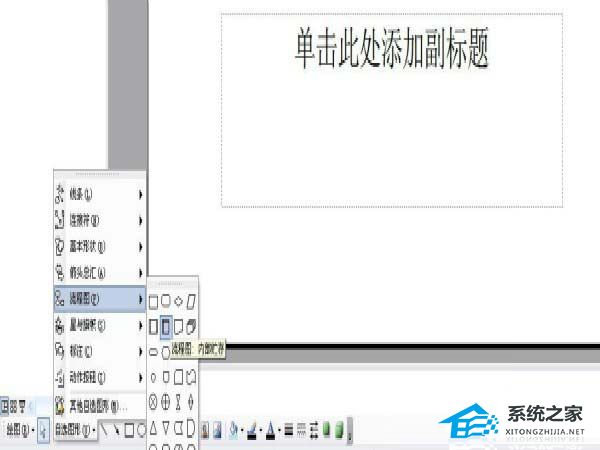
2.在ppt的空白处画。
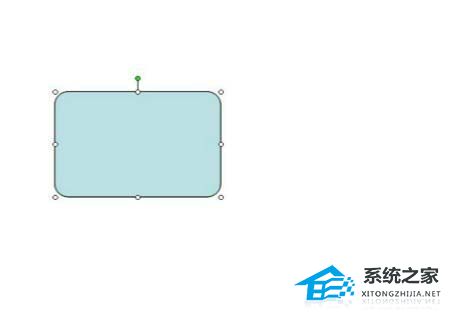
3.单击其中一个对象进行设置。
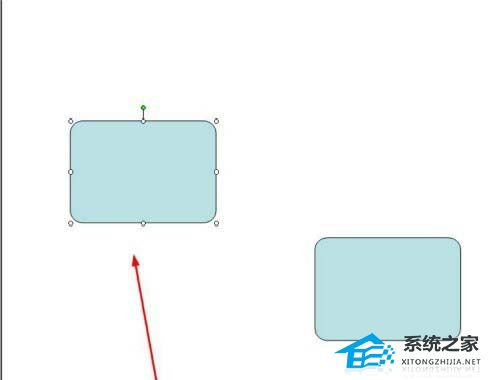
4.单击菜单栏中的“设置自选图形格式”命令。
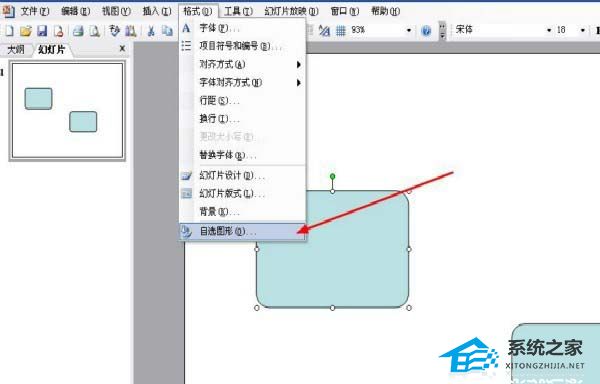
5.单击位置选项卡。

6.记住这里的水平和垂直值。

7.之后,单击另一个对象。进行相同的设置,并将水平和垂直距离设置为相同。
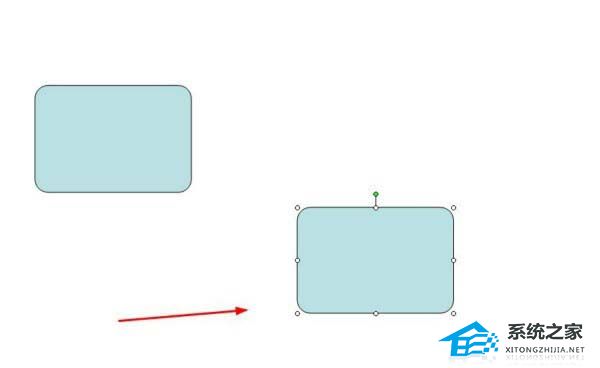
PPT怎么设置两个图形距离,以上就是本文为您收集整理的PPT怎么设置两个图形距离最新内容,希望能帮到您!更多相关内容欢迎关注。
